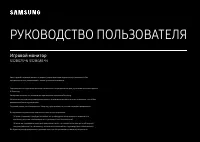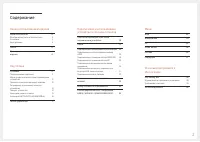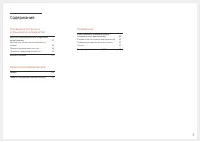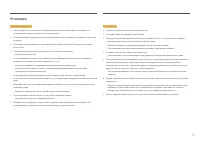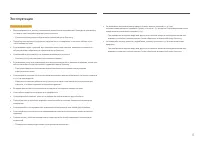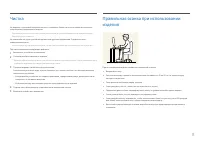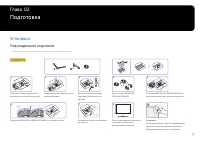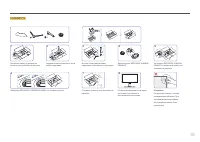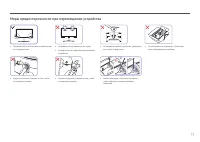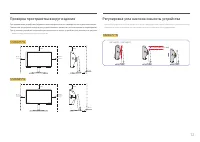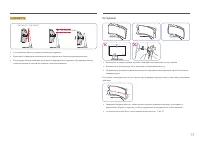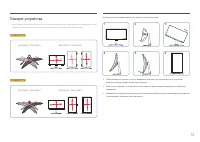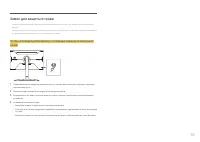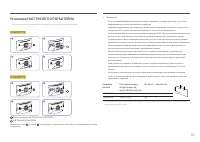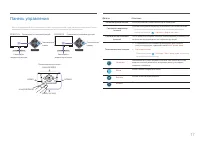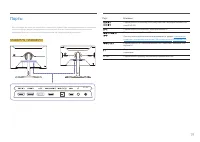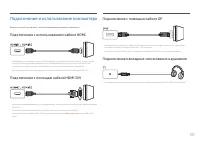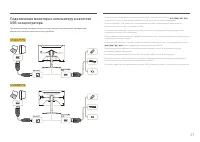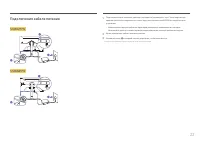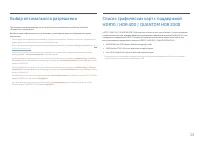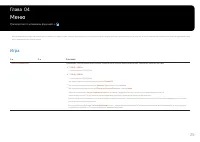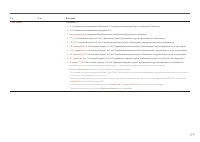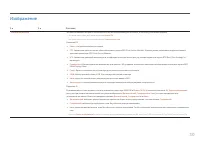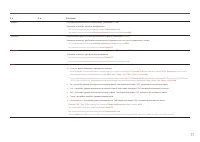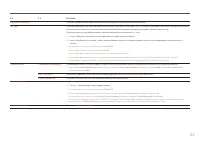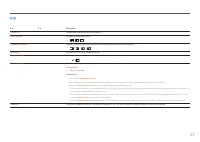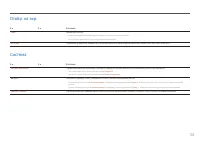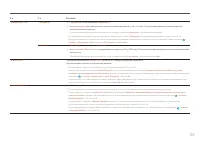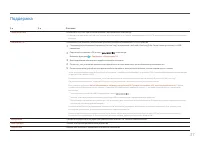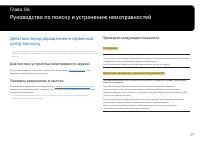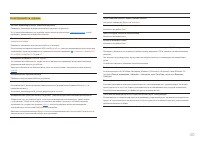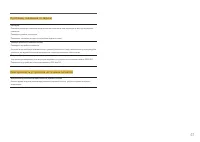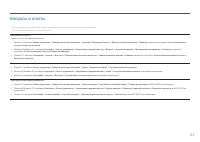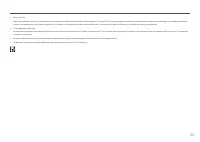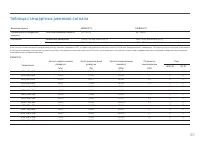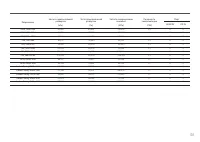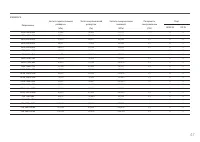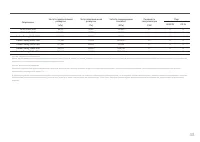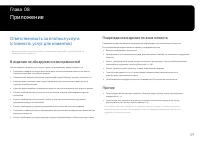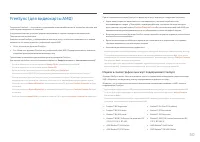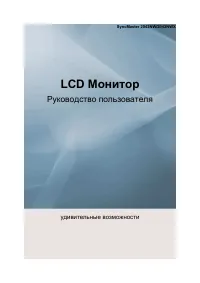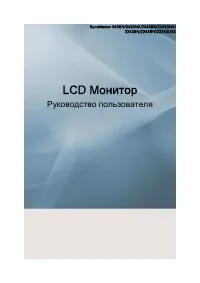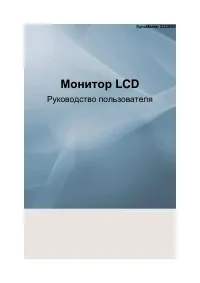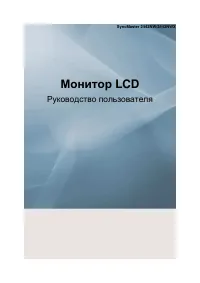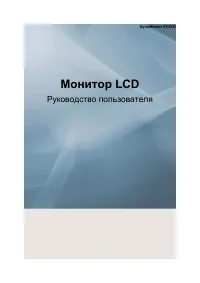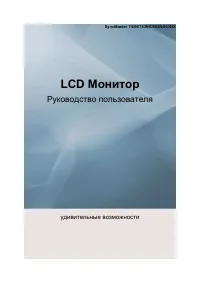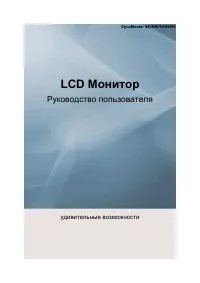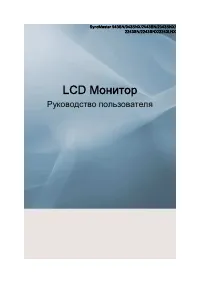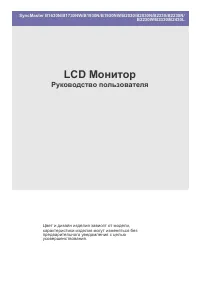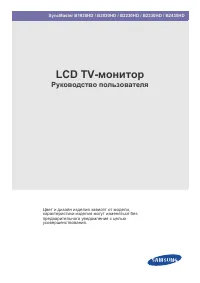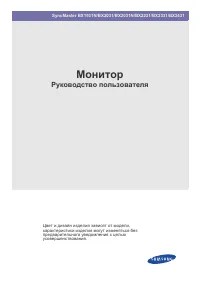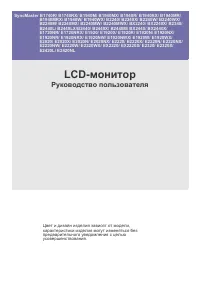Страница 2 - Содержание
Содержание Перед использованием изделия Меры безопасности 4 Электрическая часть и безопасность 4 Установка 5 Эксплуатация 6 Чистка 8 Правильная осанка при использовании изделия 8 Подготовка Установка 9 Подсоединение подставки 9 Меры предосторожности при перемещении устройства 11 Проверка пространств...
Страница 3 - Руководство по поиску и
Содержание 3 Руководство по поиску и устранению неисправностей Действия перед обращением в сервисный центр Samsung 39 Диагностика устройства (неисправность экрана) 39 Проверка разрешения и частоты 39 Проверьте следующие показатели 39 Вопросы и ответы 42 Технические характеристики Общие 43 Таблица ст...
Страница 4 - Меры безопасности; Электрическая часть и безопасность; Предупреждение; Осторожно; Перед использованием изделия
4 Меры безопасности Предупреждение При несоблюдении инструкций возможны серьезные и фатальные травмы. Осторожно При несоблюдении инструкций возможны травмы или причинение материального ущерба. ОСТОРОЖНО ОПАСНОСТЬ ПОРАЖЕНИЯ ТОКОМ! НЕ ОТКРЫВАТЬ! ОСТОРОЖНО: ЧТОБЫ ИЗБЕЖАТЬ ПОРАЖЕНИЯ ЭЛЕКТРИЧЕСКИМ ТОКОМ,...
Страница 5 - Установка
5 Предупреждение • Не помещайте свечи, средства, отпугивающие насекомых, или сигареты на изделие. Не устанавливайте изделие рядом с источниками тепла. • Не устанавливайте изделие в плохо вентилируемых местах, например, на книжных полках или в шкафах. • Расстояние между изделием и стеной должно соста...
Страница 6 - Эксплуатация
6 Предупреждение • Внутри изделия есть детали, находящиеся под высоким напряжением. Никогда не разбирайте, не чините и не изменяйте изделие самостоятельно. ‒ Для выполнения ремонта обратитесь в сервисный центр Samsung. • Перед тем как перенести устройство в другое место, отсоедините от него все кабе...
Страница 8 - Чистка; Правильная осанка при использовании
8 Чистка На моделях с глянцевой поверхностью могут появиться белые пятна, если рядом используется ультразвуковой увлажнитель воздуха. ― При необходимости очистки внутренних компонентов устройства обращайтесь в сервисный центр Samsung (услуга платная.) Не нажимайте на экран устройства руками или друг...
Страница 9 - Подготовка; Подсоединение подставки
9 Подготовка Глава 02 Установка Подсоединение подставки ― Разборка устройства производится в порядке, обратном порядку сборки. S32BG75*N x 4 1 2 3 4 5 Поместите шейку подставки на монитор, как показано на рисунке. Закрепите винты в верхней части шейки подставки. Вставьте подставку в шейку подставки,...
Страница 11 - Меры предосторожности при перемещении устройства
11 Меры предосторожности при перемещении устройства • Держитесь за углы или края устройства при его перемещении. • Не давите непосредственно на экран. • Не держитесь за экран при перемещении устройства. • Не переворачивайте устройство, удерживая его только за подставку. • Не нажимайте на устройство....
Страница 12 - Проверка пространства вокруг изделия; Регулировка угла наклона и высоты устройства
12 Проверка пространства вокруг изделия При размещении устройства убедитесь в наличии достаточного свободного места для вентиляции. Повышение внутренней температуры устройства может привести к его возгоранию и повреждению. При установке устройства сохраняйте достаточно места вокруг устройства, как п...
Страница 14 - Поворот устройства
14 Поворот устройства ― Цвет и форма деталей могут отличаться от цвета и формы деталей, представленных на рисунке. В целях повышения качества технические характеристики могут изменяться без уведомления. S32BG75*N -15,0° (±2,0°) ~ 15,0° (±2,0°) -92,0° (±2,0°) ~ 92,0° (±2,0°) S32BG85*N -15,0° (±2,0°) ...
Страница 15 - Замок для защиты от краж; Чтобы установить блокировку с помощью замка для защиты от
15 Замок для защиты от краж ― Замок для защиты от краж позволяет спокойно использовать устройство даже в самых оживленных местах. ― Форма замка и метод блокировки зависят от производителя. Для получения более подробных сведений см. руководства, прилагаемые к замку для защиты от краж. Чтобы установит...
Страница 16 - Установка НАСТЕННОГО КРОНШТЕЙНА
16 Установка НАСТЕННОГО КРОНШТЕЙНА ― Отключите питание устройства и отсоедините кабель питания от электророзетки. S32BG75*N 3 1 4 2 S32BG85*N 3 1 4 2 Место установки НАСТЕННОГО КРОНШТЕЙНА НАСТЕННЫЙ КРОНШТЕЙН Совместите точку с точкой на мониторе, а затем плотно закрепите с помощью винтов, снятых с п...
Страница 17 - Панель управления
17 Панель управления ― Цвет и форма деталей могут отличаться от цвета и формы деталей, представленных на рисунке. В целях повышения качества технические характеристики могут изменяться без уведомления. Светящийся индикатор питания Светящийся индикатор питания НАЖАТИЕ(ВВОД) ВЛЕВО ВПРАВО ВНИЗ (ВПЕРЕД)...
Страница 18 - Подключение и использование устройства-источника сигналов; Прочтите информацию ниже перед
18 Подключение и использование устройства-источника сигналов Глава 03 Прочтите информацию ниже перед подключением устройства. 1 Перед подключением устройства проверьте формы обоих портов поставляемых сигнальных кабелей, а также формы и расположения портов на устройстве и внешнем устройстве. 2 Перед ...
Страница 19 - Порты
19 Порты ― Доступные для монитора настройки могут зависеть от модели. Цвет и форма деталей могут отличаться от цвета и формы деталей, представленных на рисунке. В целях повышения качества технические характеристики могут изменяться без уведомления. См. характеристики устройства. S32BG75*N / S32BG85*...
Страница 20 - Подключение и использование компьютера; Подключение с использованием кабеля HDMI; Подключение с помощью кабеля DP
20 Подключение и использование компьютера Выберите способ подключения, наиболее подходящий для вашего компьютера. Подключение с использованием кабеля HDMI ― Рекомендуется использовать кабель HDMI, входящий в комплект поставки. Если его нет в комплекте поставки, используйте разрешенный кабель для каб...
Страница 21 - Подключение монитора к компьютеру в качестве
21 Подключение монитора к компьютеру в качестве USB-концентратора При использовании изделия в качестве концентратора к изделию можно одновременно подключать и использовать различные устройства. S32BG75*N S32BG85*N ― Чтобы ускорить обнаружение и запуск устройства USB, подключите его к порту , на мони...
Страница 22 - Подключение кабеля питания
22 Подключение кабеля питания S32BG75*N HDMI IN DP IN DC 20V S32BG85*N HDMI IN DP IN DC 20V 1 Подключите кабель питания к адаптеру постоянного/переменного тока. Затем подключите адаптер постоянного/переменного тока к порту постоянного тока DC 20V на задней панели устройства. ‒ Номинальное энергопотр...
Страница 23 - Аккуратное размещение подключенных кабелей
23 Аккуратное размещение подключенных кабелей S32BG75*N 1 1 1 2 Подключите соответствующие кабели. Потяните правый конец КАБЕЛЯ ПОДСТАВКИ-ДЕРЖАТЕЛЯ, чтобы извлечь его из подставки. Если потянуть за левый конец КАБЕЛЯ ПОДСТАВКИ-ДЕРЖАТЕЛЯ с применением силы, можно его повредить. 1 3 Для закрепления ка...
Страница 24 - Выбор оптимального разрешения; Список графических карт с поддержкой
24 Выбор оптимального разрешения При первом включении изделия после приобретения отображается сообщение о выборе оптимального разрешения.Выберите язык информационного сообщения и установите оптимальное разрешение экрана компьютера. ― Если оптимальное разрешение не выбрано, сообщение выводится максим...
Страница 25 - Меню; Руководство по клавишам функций →; Игра
25 Меню Руководство по клавишам функций → Глава 04 ― Доступные для монитора настройки могут зависеть от модели. Цвет и форма деталей могут отличаться от цвета и формы деталей, представленных на рисунке. В целях повышения качества технические характеристики могут изменяться без уведомления. Игра 2-е ...
Страница 30 - Изображение
30 Изображение 2-е 3-е Описание Режим изображения Это меню позволяет настроить оптимальное качество изображения для того места, в котором установлено изделие. ― Это меню недоступно, если включен режим Режим PIP . ― Это меню недоступно, если включен режим Режим отдыха глаз . В режиме ПК • Польз. : На...
Страница 34 - Система
34 Отобр. на экр . 2-е 3-е Описание Язык Выбор языка меню. ― Изменение настройки языка будет применено только для экранных меню. ― Оно не будет применено к другим функциям компьютера. Вр. отобр. Установите промежуток времени, в течении которого окно меню будет оставаться на экране, пока оно не испол...
Страница 37 - Поддержка
37 Поддержка 2-е 3-е Описание Самодиагностика Используйте этот тест при наличии проблем с изображением на мониторе. ― Никогда не выключайте питание и не меняйте источник входного сигнала во время самодиагностики. По возможности старайтесь не прерывать проверку. Обновление ПО Обновление программного ...
Страница 38 - Установка программного обеспечения; Ограничения и проблемы с установкой; Требования к системе; Установка драйвера
38 Установка программного обеспечения Глава 05 Easy Setting Box Функция Easy Setting Box позволяет пользователям разделить устройство на несколько секций. Чтобы установить последнюю версию программы Easy Setting Box , загрузите ее с веб-сайта Samsung (https://displaysolutions.samsung.com/solutions/m...
Страница 39 - Руководство по поиску и устранению неисправностей; Действия перед обращением в сервисный; Диагностика устройства (неисправность экрана); Проверка разрешения и частоты; Проверьте следующие показатели
39 Руководство по поиску и устранению неисправностей Глава 06 Действия перед обращением в сервисный центр Samsung ― Прежде чем обращаться в центр по обслуживанию клиентов Samsung, проверьте следующим образом работу устройства. Если проблему устранить не удается, обратитесь в центр по обслуживанию кл...
Страница 40 - Неисправность экрана
40 Неисправность экрана Не горит индикатор питания. Экран не включается. Проверьте, правильно ли подключен кабель питания к устройству.В случае возникновения сбоя в работе экрана монитора выполните Самодиагностика , чтобы проверить, правильно ли работает монитор. Появится сообщение Проверьте подключ...
Страница 41 - Проблема, связанная со звуком; Неисправность устройства-источника сигналов
41 Проблема, связанная со звуком Нет звука. Повторно проверьте состояние подключенных наушников или гарнитуры и/или отрегулируйте громкость.Проверьте уровень громкости.Проверьте, отключен ли звук на устройстве или источнике. Уровень громкости слишком низкий. Проверьте настройки громкости.Если после ...
Страница 42 - Вопросы и ответы
42 Вопросы и ответы ― Дополнительные инструкции и настройки приведены в руководстве пользователя ПК или видеокарты. ― Путь к настройкам зависит от установленной ОС. Как изменить частоту? Задайте частоту на графической плате. • Windows 7: выберите Панель управления → Оформление и персонализация → Дис...
Страница 43 - Технические характеристики; Общие
43 Технические характеристики Глава 07 Общие LED-монитор - устройство, предназначенное для визуального отображения текстовой и графической информации. Название модели S32BG75*N S32BG85*N Размер Класс 32 (31,5 дюйм / 80,0 см) Класс 32 (31,5 дюйм / 80,0 см) Область экрана 697,306 мм (Г) x 392,234 мм (...
Страница 49 - Приложение; Ответственность за платные услуги; В изделии не обнаружено неисправностей
49 Приложение Глава 08 Ответственность за платные услуги (стоимость услуг для клиентов) ― Визит специалиста сервисного центра оплачивается в следующих случаях (невзирая на предоставленную гарантию): В изделии не обнаружено неисправностей Чистка изделия, настройка, объяснение правил использования, пе...
Страница 50 - Модели в списке Графических карт поддерживают
50 F reeSync (для видеокарты AMD) Технология FreeSync — это решение, устраняющее разрыв изображения на экране без обычных для этой ситуации задержек и отставания.Эта функция позволит устранить разрыв изображения на экране и задержки во время игры. Повышайте ваш игровой опыт.Элементы меню FreeSync, о...